Host virtual en WebSphere y guía de configuración: explicación
Publicado: 2015-06-07¿Qué es el host virtual y cómo configurarlo en WebSphere Application Server (WAS)?
Una de las primeras terminologías que escuchará en WAS Deployment es un host virtual. Muchos de ustedes me preguntaron sobre el host virtual y la guía de configuración, así que aquí les explico lo siguiente.
- ¿Qué es un host virtual?
- ¿Cómo crear/configurar?
- ¿Cómo cambiar hosts virtuales en aplicaciones implementadas existentes?
- Errores relacionados con el host virtual
- Mejores prácticas
Entonces, ¿qué es un host virtual?
Host virtual significa permitir varias URL (por ejemplo, ejemplo.com, ejemplo.net, ejemplo.biz, washost:9443, 10.10.10.1:9060) en una sola aplicación a través de un host virtual asociado. Esto puede estar basado en IP o en nombre. La configuración de un host virtual se realiza a través de la consola administrativa de WAS.
Usando un host virtual, también puede definir los tipos MIME. En la instalación predeterminada de WAS, tendrá dos hosts virtuales admin_host y default_host , que puede usar o puede crear uno nuevo para su aplicación. Echemos un vistazo a la siguiente ilustración de un host virtual.
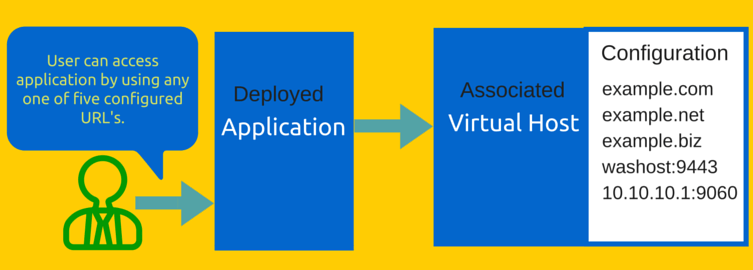
Así que ahora conoce el host virtual y lo siguiente es crearlo y configurarlo .
La creación de hosts virtuales se realiza a través de la consola administrativa de WAS, ubicada en Entorno >> Hosts virtuales. Vamos a crear uno y nombrarlo – sample_hosts
- Inicie sesión en la consola administrativa de WAS
- Vaya a Entorno >> Hosts virtuales
- Haga clic en Nuevo
Puede ver dos hosts virtuales incorporados en la lista anterior que mencioné anteriormente.
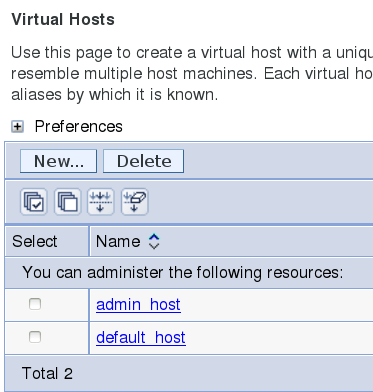
- Ingrese el nombre – sample_hosts
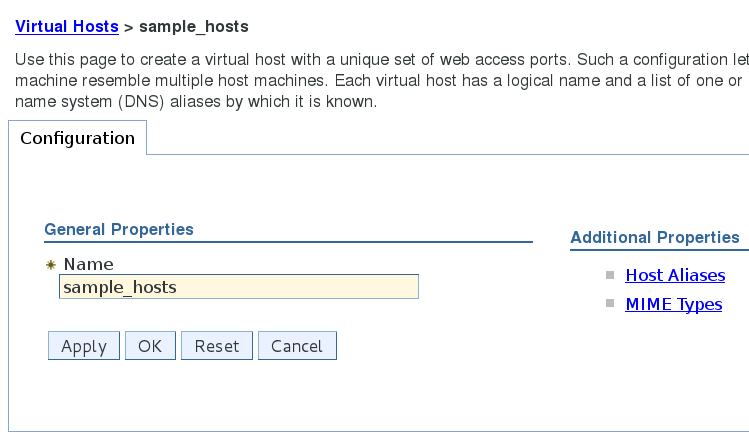
- Haga clic en Aceptar
Así que ahora tiene un nuevo host virtual y es hora de configurarlo .
Hay dos tipos de configuración que puede hacer y ambas configuraciones se encuentran dentro del host virtual en "Propiedades adicionales".
Alias de host : aquí puede ingresar DNS/Host/Nombre IP y Puerto, que se permitirán, para acceder a la aplicación usando este host virtual.
- Vaya a Entorno >> Hosts virtuales
- Seleccione el host virtual de la lista
- Haga clic en Alias de host
- Haga clic en Nuevo
- Ingrese el nombre del host y el puerto
- Haga clic en Aceptar y guarde/revise la configuración y esto es lo que creé
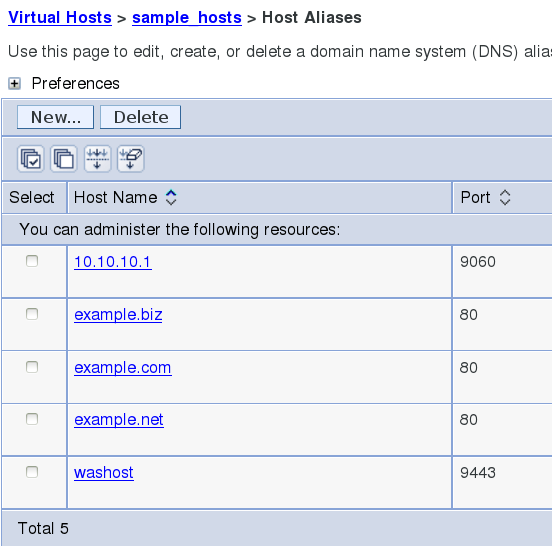
Tipos MIME : aquí puede agregar/crear/modificar tipos MIME para su aplicación. Sin embargo, de forma predeterminada, WAS tendría más de 640 tipos MIME creados que cubrirán casi cualquier tipo de aplicación. Esta lista predeterminada se crea cuando crea cualquier host virtual.
- Vaya a Entorno >> Hosts virtuales
- Seleccione el host virtual de la lista
- Haga clic en Tipos MIME
- Haga clic en Nuevo para crear uno. Sin embargo, como mencioné anteriormente, lo más probable es que no necesite crear, ya que casi todos los tipos de aplicaciones estarán cubiertos con listas predeterminadas.
Entonces, lo siguiente es cambiar el host virtual en una aplicación implementada
Puede haber un escenario en el que tenga que segregar hosts virtuales según la aplicación. Así es como puede cambiar el host virtual para cualquier aplicación.
- Inicie sesión en la consola administrativa de WAS
- Ir a aplicaciones>> Aplicaciones empresariales de Websphere
- Seleccione su aplicación y haga clic en Hosts virtuales ubicados en Propiedades del módulo web
- Seleccione el host virtual deseado y haga clic en Aceptar
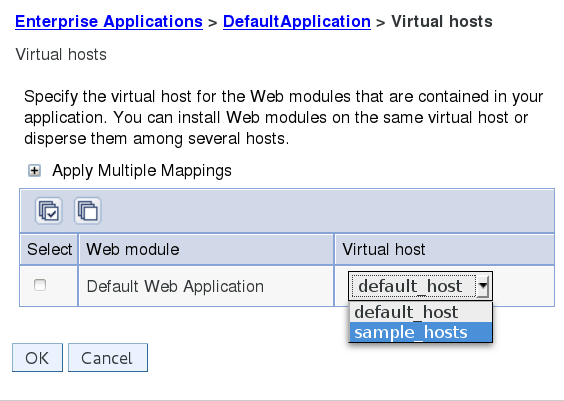

- Haga clic en Revisar/Guardar la configuración. Debe reiniciar la JVM para que se refleje el host virtual.
Puede que le interese saber que la configuración del host virtual se almacena en virtualhosts.xml . La ubicación puede diferir de un entorno a otro, por lo que la mejor manera de encontrar la ubicación exacta de virtualhosts.xml es: –
En entorno UNIX
encontrar / -nombre virtualhosts.xml
A través de la consola WAS
Cuando realice cambios en el host virtual, le pedirá que revise/guarde. Haga clic en Revisar y le mostrará la ruta de virtualhosts donde guardará la configuración.
Ahora es el momento de pasar por el famoso error de WebSphere relacionado con el host virtual , que probablemente se deba a que no está configurado o está mal configurado.
Error relacionado con el host virtual
No se ha definido un WebGroup/Host virtual para gestionar /test SRVE0255E: No se ha definido un WebGroup/Virtual Host para gestionar localhost : 8080 .
Si obtiene el error anterior cuando accede a la aplicación, aprenderá en solo unos minutos cómo solucionarlo.
Echemos un vistazo al error cuidadosamente. Hay dos cosas que tienes que mirar que destaqué en color rojo.
Primero : localhost no ha sido definido
La aplicación arroja un error porque el host local no existe en los alias de host de un host virtual respectivo. Entonces, la solución rápida es agregar localhost en su host virtual.
Esto también podría ser cuando tiene varios hosts virtuales y la aplicación está asignada a un host virtual incorrecto. Entonces, debe revisar la configuración y asegurarse de que el host local exista en el host virtual solicitado.
Segundo : número de puerto 8080
La mayoría de las veces, configurará el host virtual con la URL y el puerto Http/https predeterminado, que es 80 o 443. Sin embargo, si desea acceder a la aplicación directamente (sin pasar por el servidor web) mediante JVM y el puerto, debe ingresar la IP. /Host y detalles del puerto en Alias de host.
Entonces, para solucionar esto, debe asegurarse de que localhost: 8080 se agregue a un host virtual, que se asigna a las aplicaciones respectivas.
Última sección de este artículo: mejores prácticas para usar Virtual Host en un entorno WAS.
Cada aplicación es única y una configuración puede no funcionar bien en otras. Sin embargo, hay algunas reglas que puede seguir que me han ayudado a mí y, con suerte, a usted también.
- Si tiene múltiples aplicaciones en una sola celda, puede considerar usar un host virtual separado para cada una o al menos para un grupo de aplicaciones.
- Realice una copia de seguridad de la configuración de WebSphere antes de realizar cualquier cambio, de modo que si algo sale mal, pueda recuperar el estado original sin daños.
- Reinicie la JVM asignada después de realizar cambios en el host virtual para que se refleje la configuración.
- Propagar (si es un servidor web administrado) y generar el complemento del servidor web y reiniciar el servidor web para que se refleje la configuración.
- No ponga * en Alias de host, ya que esto significa que se permite cualquier URL, lo que puede generar una brecha de seguridad.
Espero que tenga una mejor comprensión de Virtual Host en IBM WebSphere Application Server ahora. eso es todo por hoy y espero que les guste.
Si está buscando aprender la administración de WAS, puede consultar este curso de Udemy.
